随着互联网技术的飞速发展,家庭网络已经成为我们日常生活和工作不可或缺的一部分。高速上行路由器的设置对于提升家庭网络体验尤为重要。在本文中,我们将详细探...
2025-04-10 1 路由器设置
随着无线网络的普及和智能家居设备的增多,路由器在我们的生活中扮演着越来越重要的角色。在设置好路由器密码后出现电脑无法连接的情况,可能会让不少用户感到困扰。本文旨在为读者提供详尽的故障排除步骤,解决路由器设置密码后的连接问题,并为理解问题提供必要的背景知识。
路由器设置密码后导致电脑无法连接的问题很常见,这可能是由于多种因素造成的。在进行具体问题排查之前,我们先来了解一下路由器的基本工作原理和电脑连接无线网络的基本条件。
无线网络基本原理与连接条件
无线网络是通过无线电波进行数据传输的网络技术,家用路由器通常使用Wi-Fi协议来创建和管理无线网络。电脑和其他设备要连接到无线网络,通常需要满足以下条件:
1.设备具备无线网络适配器。
2.路由器已经布设好无线网络并开启了无线功能。
3.设备处于路由器的信号覆盖范围内。
4.设备和路由器之间不存在物理或软件上的连接阻碍。
路由器设置密码的目的
设置密码是为了保证网络安全,防止未经授权的用户接入你的无线网络。通常在路由器的管理界面设置密码,包括无线网络的SSID(网络名称)和WPA/WPA2等加密类型。

1.检查路由器状态
首先确认路由器的指示灯是否正常。如果指示灯显示不正常,可能是路由器遇到了硬件故障,这时候需要联系路由器厂商或尝试重启路由器。
2.确认电脑无线功能已启用
检查电脑的无线网卡是否被禁用,确保在电脑的网络设置中无线功能是开启状态。
3.检查无线网络名称(SSID)与密码是否正确
在电脑的无线网络配置中输入的SSID必须与路由器设置的完全一致,同时输入的密码也必须正确无误。
4.重新搜索并连接无线网络
在电脑的无线网络管理界面中,尝试重新搜索网络,确保SSID是可见的。然后选择该SSID进行连接,并输入正确的密码。
5.忘记网络后重新连接
在电脑端“网络和共享中心”中找到当前连接的无线网络,选择“忘记此网络”,之后重新搜索并连接无线网络。
6.网络驱动更新
确保电脑的无线网卡驱动是最新版本,可以访问电脑制造商官网下载最新的驱动程序。
7.检查防火墙和安全软件设置
某些安全软件或防火墙可能会阻止电脑连接到新的无线网络。检查电脑的安全软件设置,确保没有误拦截连接。
8.尝试手动输入IP地址
有时网络问题可能与DHCP分配有关,尝试手动设置电脑的IP地址、子网掩码、默认网关和DNS服务器地址。
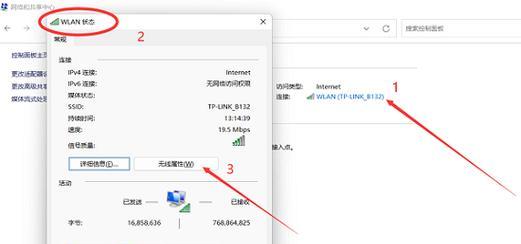
1.使用命令提示符诊断
打开电脑的命令提示符,尝试使用ping命令检测路由器的IP地址,确认是否存在网络连接问题。
2.检查路由器的访问控制列表(ACL)
确保电脑的MAC地址没有被路由器的ACL设置为禁止连接。
3.路由器恢复出厂设置
如果以上方法都无法解决问题,可以尝试将路由器恢复至出厂设置后重新配置。
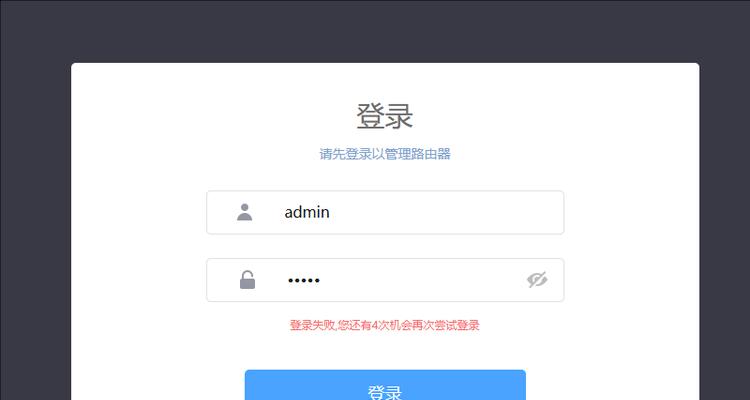
1.为什么路由器设置密码之后,之前可以连接的设备也连不上了?
可能是因为更改密码后,之前连接的设备没有更新密码信息。尝试在设备的无线设置中刷新或重新输入密码。
2.如果路由器和电脑都不是最新产品,是否会导致连接问题?
有可能。较老的路由器或电脑可能不支持最新的网络协议或加密标准,更新设备固件或驱动程序可能有助于解决问题。
路由器设置密码后电脑连接不上,往往涉及多方面的原因。通过上述步骤的逐一排查,大部分的连接问题都可以找到解决方案。确保在设置路由器时保留好相关记录,如SSID和密码,并在电脑端记录已成功连接过的网络配置。这样一旦出现问题,即可快速恢复连接。对于非专业人士,如果上述步骤无法解决问题,建议寻求专业人士帮助或联系路由器厂商的技术支持。
标签: 路由器设置
版权声明:本文内容由互联网用户自发贡献,该文观点仅代表作者本人。本站仅提供信息存储空间服务,不拥有所有权,不承担相关法律责任。如发现本站有涉嫌抄袭侵权/违法违规的内容, 请发送邮件至 3561739510@qq.com 举报,一经查实,本站将立刻删除。
相关文章

随着互联网技术的飞速发展,家庭网络已经成为我们日常生活和工作不可或缺的一部分。高速上行路由器的设置对于提升家庭网络体验尤为重要。在本文中,我们将详细探...
2025-04-10 1 路由器设置

在现代生活中,无线网络连接已经成为我们日常生活的一部分。而路由器则是实现无线网络连接的重要设备之一。然而,对于很多人来说,路由器的设置却是一个让人头疼...
2025-02-18 48 路由器设置

随着互联网的普及和发展,家庭网络已经成为现代人生活中不可或缺的一部分。而小米4c路由器作为一款性价比极高的智能路由器,其设置简单、功能强大,在家庭网络...
2025-01-21 35 路由器设置

在如今互联网时代,快速的上网速度对于人们来说已经变得至关重要。然而,由于各种原因,我们在家中或办公室的网络速度可能不够理想。本文将探讨通过合理设置路由...
2025-01-12 44 路由器设置

在当今数字化时代,越来越多的爱好者探索将日常使用的耳机改装为无线路由器,从而实现音频与网络的双重功能。然而,这个过程并不总是一帆风顺,改装过程中可能会...
2025-01-12 59 路由器设置

在现代生活中,路由器是连接我们与外部世界的不可或缺的一部分。对于网络技术爱好者或企业IT管理者来说,掌握如何正确设置路由器是基本技能之一。本文将详细介...
2025-01-12 47 路由器设置